Adobe 드림위버 CC에서 SFTP(Open SSH / Private Key) 서버 접속 설정하기
페이지 정보

본문
드림위버 CS6 까지는 Private Key 접속이 지원되지 않습니다.
드림위버 CC 에서 .PPK 형태는 지원되지 않으므로, PuTTYgen 을 이용해서 .PEM 형태로 변경해야 합니다.
1. PuTTYgen을 시작합니다
putty 다운로드 : https://www.chiark.greenend.org.uk/~sgtatham/putty/
Actions에서 Load를 선택한 다음 .ppk 파일로 이동하십시오.
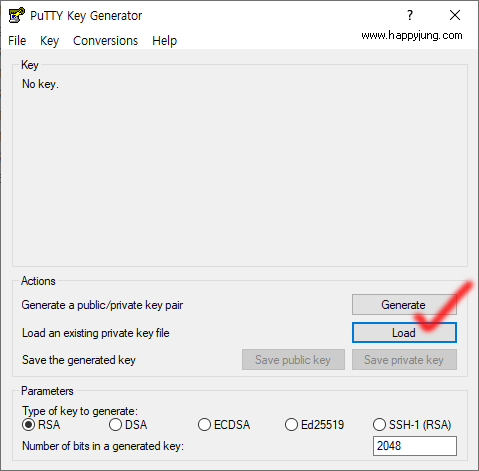
2. .ppk 파일을 선택하고 Open을 선택합니다
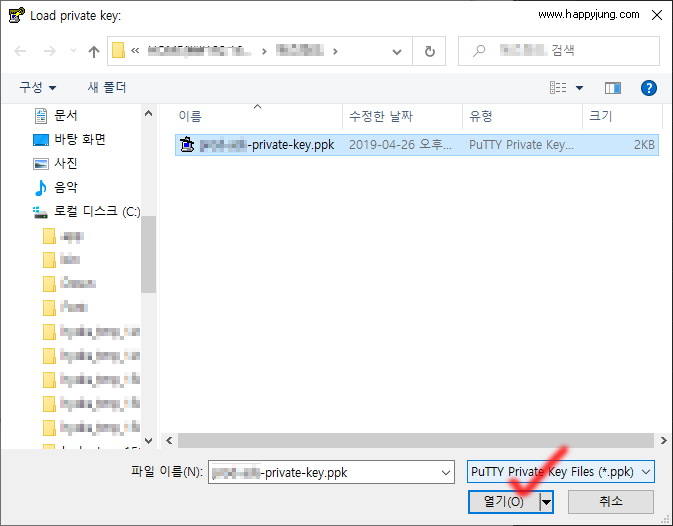
3. (선택 사항) Key passphrase를 입력하십시오. Confirm passphrase에 암호를 다시 입력하십시오.
참고: 암호는 필수는 아니지만 프라이빗 키를 무단 사용으로부터 보호하기 위한 보안 수단으로 지정해야 합니다.
암호를 사용하면 인스턴스에 로그인하거나 파일을 인스턴스에 복사하기 위해 사용자 개입이 필요하므로 자동화가 어려워집니다.
Type of key to generate(생성할 키 유형)에서 RSA를 선택합니다.
이전 버전의 PuTTYgen을 사용하는 경우 SSH-2 RSA를 선택합니다.
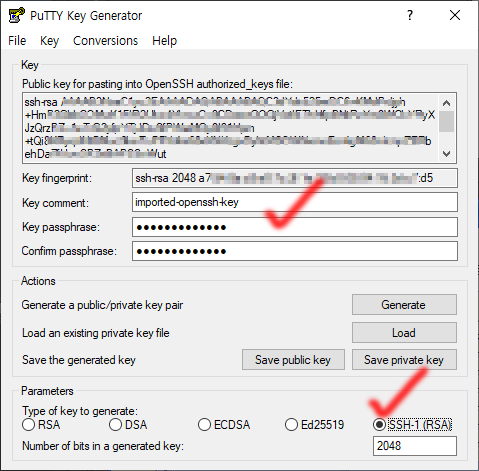
4. PuTTY 키 생성기의 상단 메뉴에서 Conversions, Export OpenSSH Key를 차례로 선택합니다
참고: 암호를 입력하지 않은 경우 PuTTYgen 경고가 표시됩니다. Yes를 선택합니다
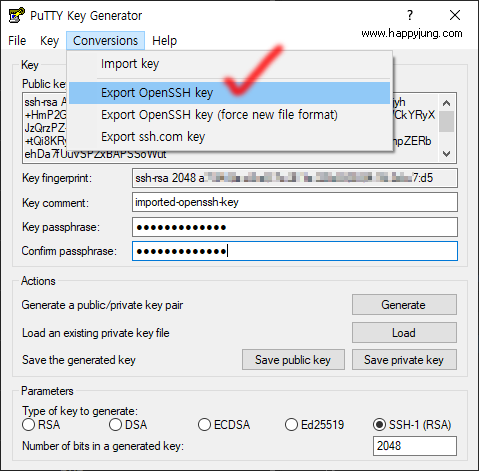
5. 파일에 이름을 지정하고 확장명 .pem을 추가합니다.
Save를 선택하십시오.
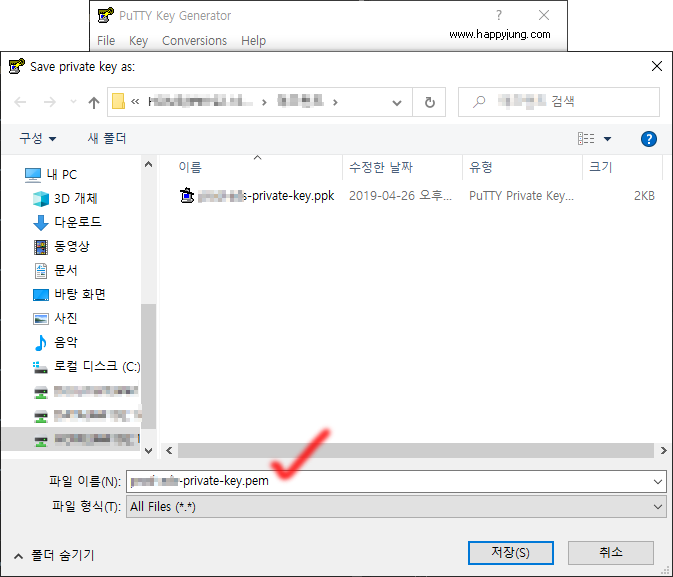
6. 파
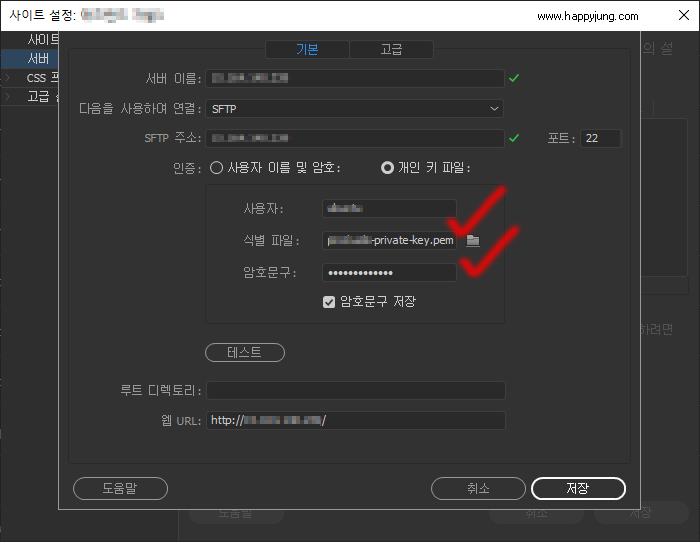
참고자료
https://macga.tistory.com/m/215?category=435332
https://aws.amazon.com/ko/premiumsupport/knowledge-center/convert-pem-file-into-ppk/
https://docs.aws.amazon.com/AWSEC2/latest/UserGuide/putty.html#putty-private-key
드림위버 CC 에서 .PPK 형태는 지원되지 않으므로, PuTTYgen 을 이용해서 .PEM 형태로 변경해야 합니다.
1. PuTTYgen을 시작합니다
putty 다운로드 : https://www.chiark.greenend.org.uk/~sgtatham/putty/
Actions에서 Load를 선택한 다음 .ppk 파일로 이동하십시오.
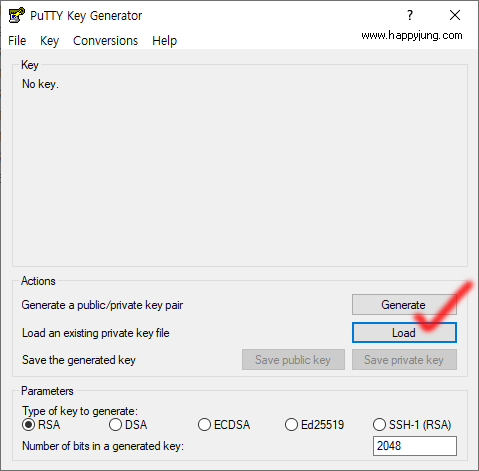
2. .ppk 파일을 선택하고 Open을 선택합니다
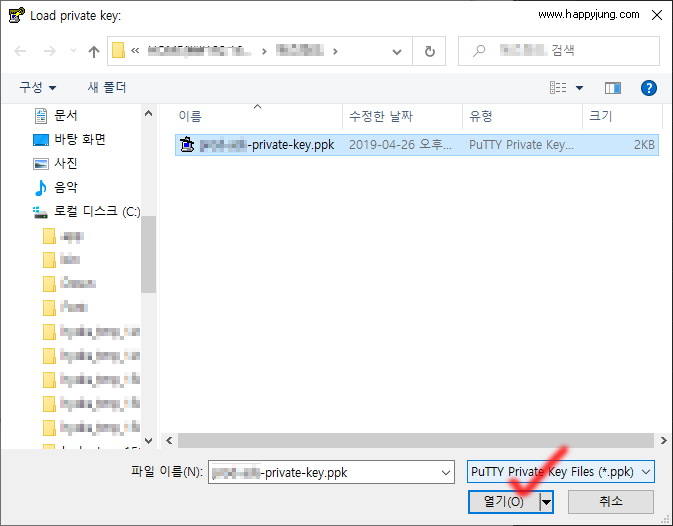
3. (선택 사항) Key passphrase를 입력하십시오. Confirm passphrase에 암호를 다시 입력하십시오.
참고: 암호는 필수는 아니지만 프라이빗 키를 무단 사용으로부터 보호하기 위한 보안 수단으로 지정해야 합니다.
암호를 사용하면 인스턴스에 로그인하거나 파일을 인스턴스에 복사하기 위해 사용자 개입이 필요하므로 자동화가 어려워집니다.
Type of key to generate(생성할 키 유형)에서 RSA를 선택합니다.
이전 버전의 PuTTYgen을 사용하는 경우 SSH-2 RSA를 선택합니다.
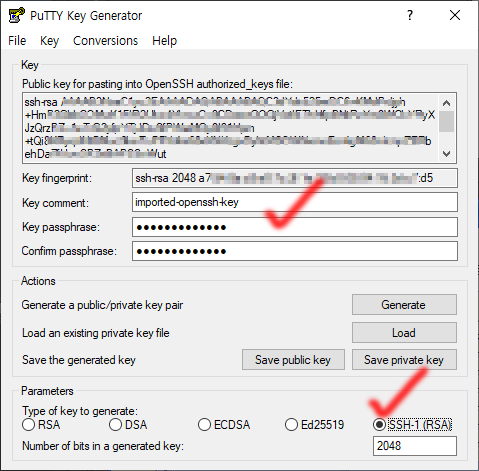
4. PuTTY 키 생성기의 상단 메뉴에서 Conversions, Export OpenSSH Key를 차례로 선택합니다
참고: 암호를 입력하지 않은 경우 PuTTYgen 경고가 표시됩니다. Yes를 선택합니다
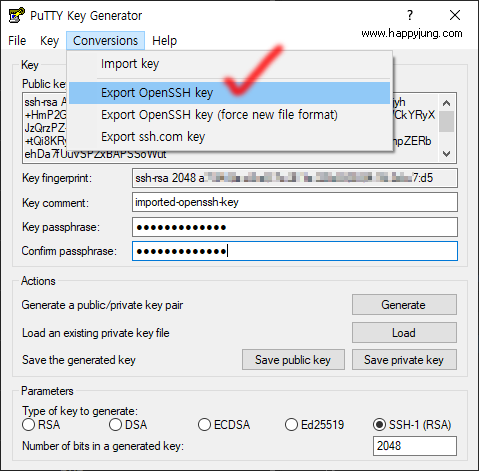
5. 파일에 이름을 지정하고 확장명 .pem을 추가합니다.
Save를 선택하십시오.
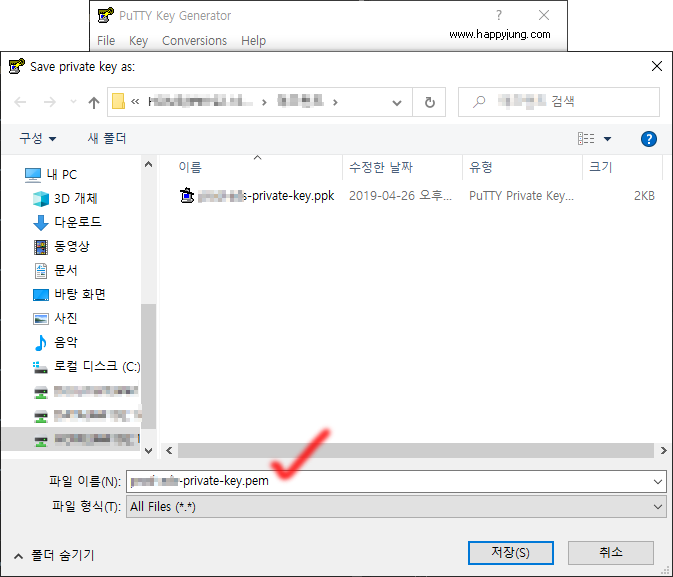
6. 파
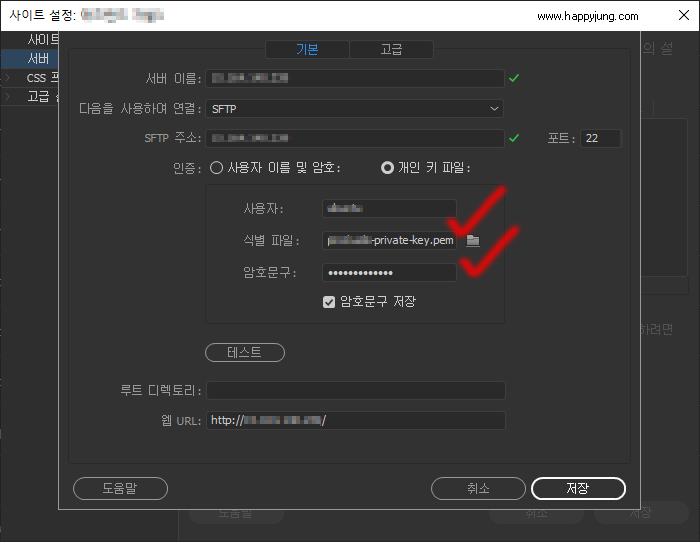
참고자료
https://macga.tistory.com/m/215?category=435332
https://aws.amazon.com/ko/premiumsupport/knowledge-center/convert-pem-file-into-ppk/
https://docs.aws.amazon.com/AWSEC2/latest/UserGuide/putty.html#putty-private-key
댓글목록
등록된 댓글이 없습니다.

